
迅捷去水印软件
v1.0 安装版大小:1.20M更新:2019-04-04 15:38
类别:图像其它系统:Win7, WinAll
分类

大小:1.20M更新:2019-04-04 15:38
类别:图像其它系统:Win7, WinAll
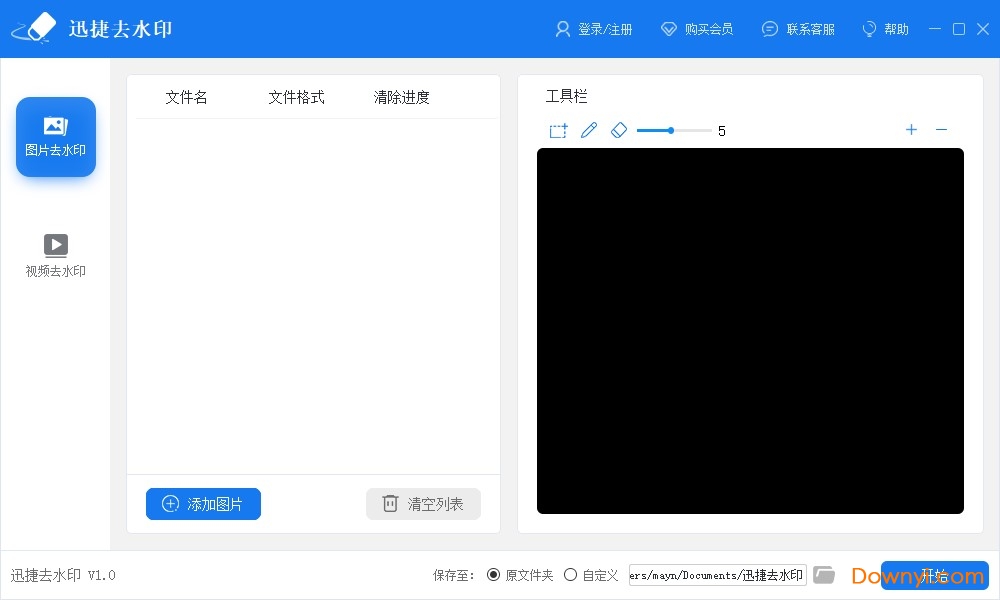
迅捷去水印软件能够支持图片去水印和视频去水印两种,而且操作也不难,只需要选择你需要处理的图片或者视频即可,然后一步一步操作,需要的话就来体验吧。
专业强大的去水印软件,支持快速图片去水印,直接点击去水印按钮出现水印遮罩,移动遮罩位置一键去水印。不仅如此软件还支持分段视频去水印,可根据水印出现的时间来分段去除视频水印。
图片去水印
直接点击去水印按钮出现水印遮罩,移动遮罩位置一键去水印;也可以点击画笔工具自定义水印遮罩,去除图片水印;同时可放大缩小图片方便用户操作。
视频去水印
可根据水印出现的时间来分段去除视频水印,最多可以添加5个截取指针,界面简洁、操作简单。
1、到本站下载安装包解压,双击安装程序
2、选择安装路径,安装
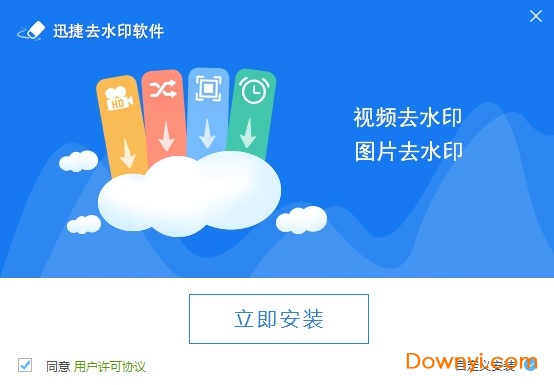
3、正在安装
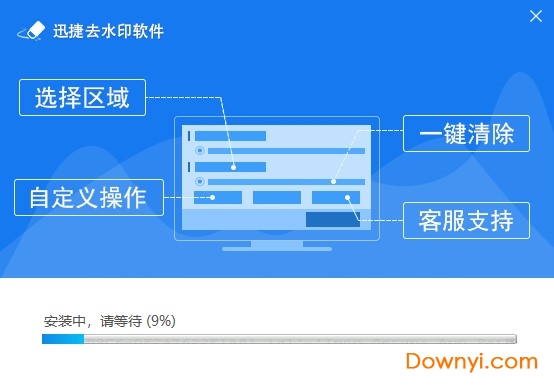
4、安装完成

1、功能区
迅捷去水印软件提供图片去水印、视频去水印两大功能,可根据需求选择。
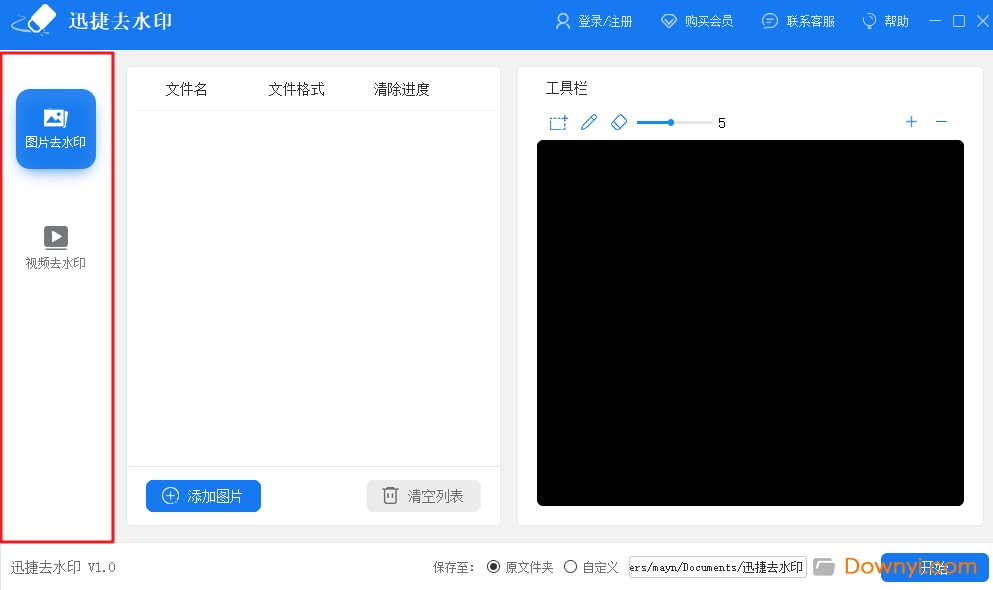
2、文件列表区
添加的视频、图片文件会在此区域展现,方便操作、管理。
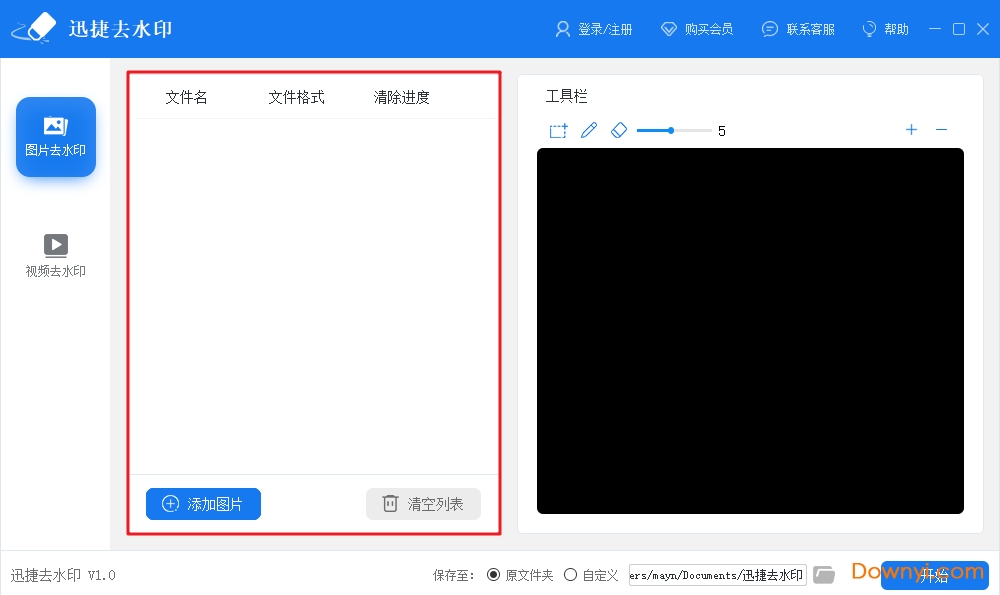
3、工具栏
软件提供矩形、画笔、橡皮擦三种工具,可以用来标记水印区域。

4、展示区
此区域用来展示图片、视频的画面,可以使用去水印工具在上面标记出水印区域。
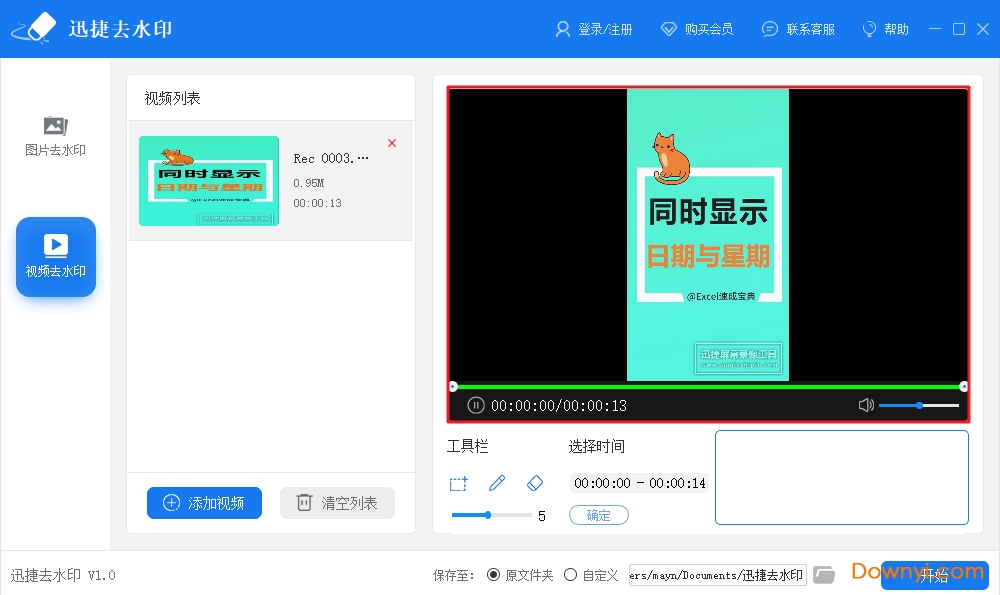
操作步骤
1、去除图片水印
第一步,我们要添加图片到软件上,如果有多张需要去除水印的图片,建议将他们都放在同一文件夹中,再批量添加。
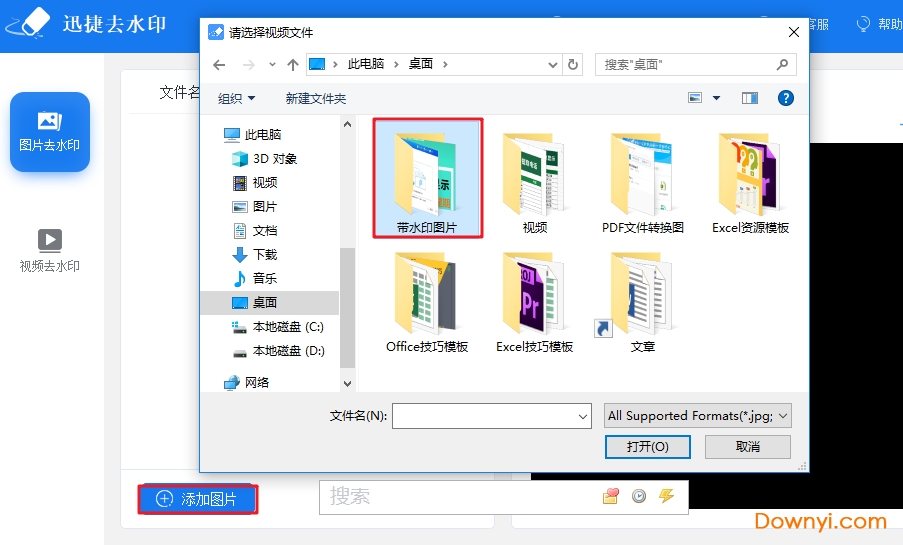
第二步,在软件右侧的预览界面中,找到工具栏,选择标记水印区域的工具。以矩形工具为例,我们可以利用它框选图片水印。

第三步,选择保存文件夹,也就是去除水印后的图片的保存位置。
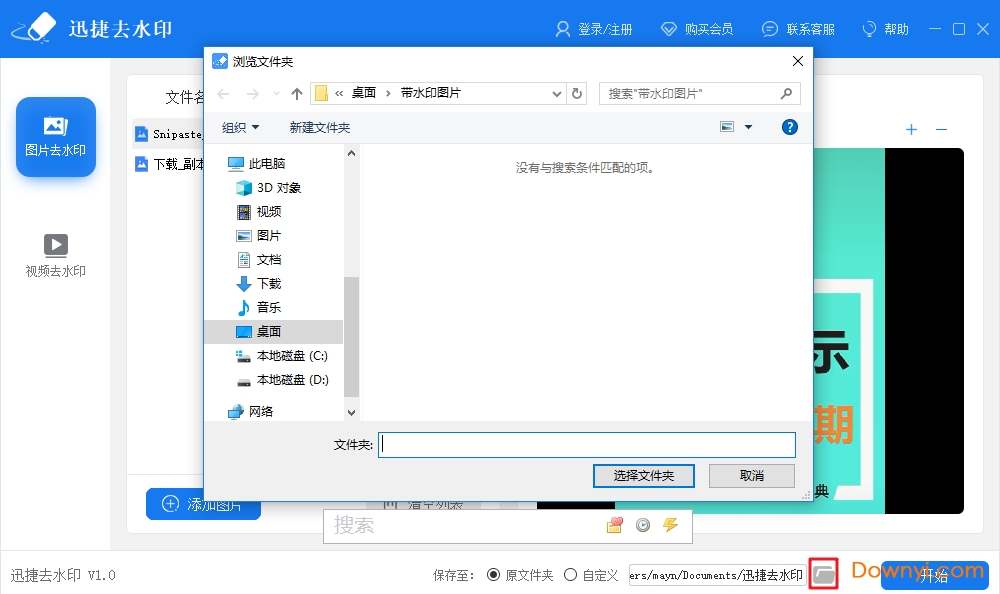
最后一步,点击开始,等待去水印操作完成。
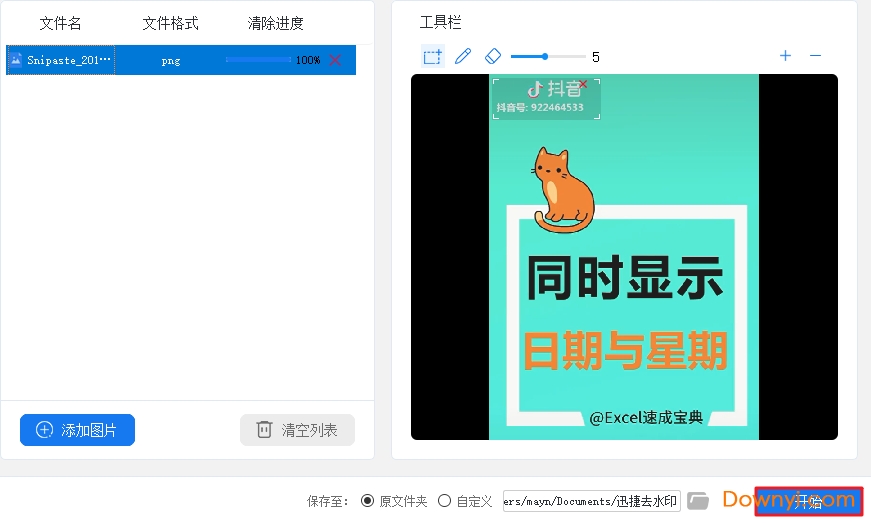
2、去除视频水印
第一步,回到软件首页,选择「视频去水印」功能。
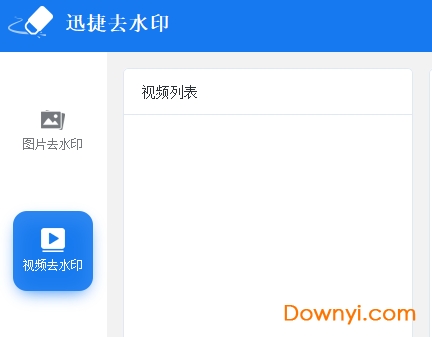
第二步,同上面的去图片水印步骤一样,先添加视频。

第三步,选择去水印工具,框选视频中的水印。
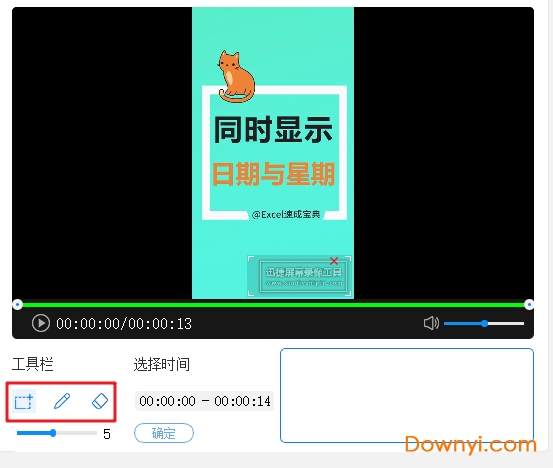
第四步,点击「确定」-「开始」,等待软件去除视频水印。
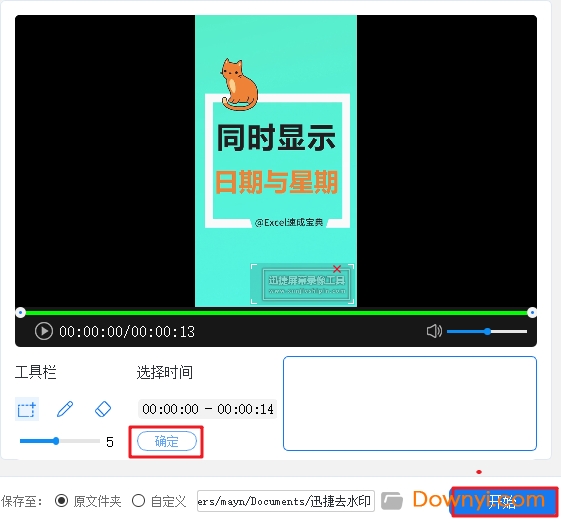
1.迅捷去水印软件有什么功能?
答:迅捷去水印软件提供图片去水印、视频去水印两大功能,可智能去除图片、视频水印,省下修图的时间。
2.迅捷去水印软件如何操作?
答:根据需求选择相应的去水印功能,添加需要去水印的文件,从文件预览界面中标记水印区域,点击“开始”按钮即可去除水印,生成无水印的视频、图片。
3.如何批量去除多个视频/图片的水印?
答:点击添加按钮,按住ctrl键依次选择需要去除水印的文件,点击“打开”即可一次性添加多个文件到软件中去除水印。
4.去除的水印效果不明显怎么办?
答:首先确保完全选中需要去除的水印,其次可以在工具栏下方调整水印的去除强度。
5.去除水印后的文件如何查看?
答:软件默认将去除水印后的文件保存在原文件夹,也可以自主更改保存文件夹。
6.为什么添加不了视频文件?
答:确保视频文件无损坏,重新添加文件,若还是无法成功添加,可尝试转换视频格式后再添加。

Imagenomic Noiseware Pro(32/64位ps降噪磨皮插件) 图像其它3.50Mv5.0.3.5032 绿色破解版
下载
闪学网颜色配色工具 图像其它956KB最新版
下载
屏幕取色工具takecolor 图像其它209KBv8.0 绿色中文版
下载
桌面画笔工具(屏幕画笔) 图像其它73KB绿色版
下载
红叶取色精灵官方版 图像其它502KBv1.6 绿色版
下载
vi设计素材搜索王 图像其它34KB绿色版
下载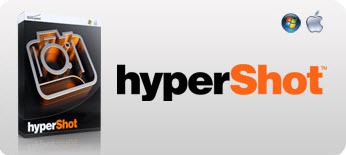
hypershot 图像其它186.00Mv1.9.21 破解版
下载
旺点发型设计管理软件 图像其它36.16Mv8.2.1.0 官方最新版
下载
Neat Image Pro汉化中文版 图像其它2.75Mv6.0 免费版
下载
arcgis9.3中文修改版 图像其它27.43M
下载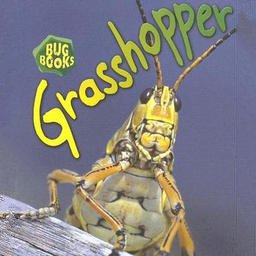
grasshopper插件 图像其它7.51M中文版
下载
maya爆破插件(blastcode) 图像其它80.58Mv2017 最新版
下载
PS滤镜抠像插件(mask pro) 图像其它1.34Mv4.1.9 中文汉化版
下载
treestorm超大树库 图像其它11.79M最新版
下载
adobe bridge cs6 br cs6(照片设计管理工具) 图像其它68.16M绿色版
下载
金山画王2017 图像其它180.66M官方正式版
下载